word2007中怎样插入书签
发布时间:2017-03-22 15:37
书签主要用来标识所选定的文本,以供将来引用,例如可以用书签来标识需要在以后进行修订的文本,修订时使用“书签”对话框可以直接定位到文本相应的位置,不需要在整篇中进行查找,对于较长书籍的修订比较方便。下面由小编为您提供更多的技巧,希望能帮助您。
word2007插入书签步骤一:选定需要指定书签的文本或项目,或者单击要插入书签的位置
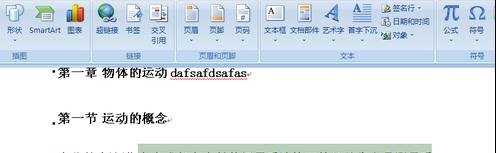
word2007插入书签步骤二:然后点击“插入”菜单,“链接”组中的“书签”

word2007插入书签步骤三:弹出“书签”对话框
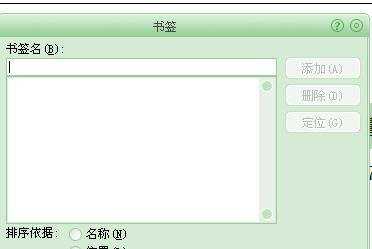
word2007插入书签步骤四:在“书签名”中填写书签名称,书签名称只能以字母开头,然后点击“添加”即可添加书签
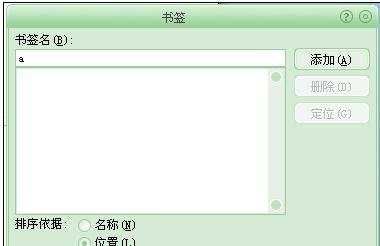
word2007插入书签步骤五:默认情况下,书签在文中是不显示的,需要使用时,点击“插入”菜单,“链接”组中的“书签”即可找到曾经设置过的书签,
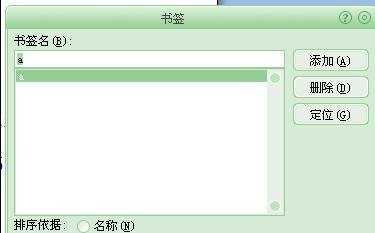

word2007中怎样插入书签的评论条评论